Midnight Commander (MC) е един от най-популярните файлови мениджъри за Linux, който е спечелил славата си с удобното внедряване на интерфейс от два прозореца. За съжаление, той не е инсталиран в дистрибуции по подразбиране, така че всеки потребител, който иска да изпробва тази програма, ще трябва първо да я изтегли, използвайки един от наличните методи. В тази статия ще се опитаме да разкрием всички подробности за трите налични метода за изпълнение на задачата, като използваме примера на Debian.
Инсталиране на Midnight Commander в Debian
Известно е, че Debian има вграден мениджър на приложения и е възможно също да изтегля пакети от официалните хранилища. Освен това можете да използвате официалните сайтове или хранилища, за да изтеглите DEB пакет или архив за по-нататъшна инсталация на софтуер. Всеки потребител може да избере най-добрия вариант за себе си, а ние от своя страна ще представим придружаващи инструкции.
Метод 1: Мениджър на приложения
Най-лесният начин да получите софтуер е да го изтеглите чрез вградения мениджър на приложения. Този метод е подходящ за начинаещи потребители, тъй като не създава трудности при въвеждане на команди на терминали или сложни архиви за разопаковане. Инсталирането на Midnight Commander чрез това вградено решение става по следния начин:
- Отворете менюто на приложението и стартирайте съответния инструмент, като щракнете върху неговата икона.
- Тук трябва да кликнете върху бутона "Търсене"за да отворите реда за въвеждане.
- В него напишете искането за интерес и отидете на подходящата опция.
- Остава само да кликнете върху бутона "Инсталирай"за да активирате самия процес.
- Това действие се извършва от името на суперпотребителя, така че ще трябва да въведете парола, за да проверите автентичността.
- Изчакайте инсталацията да завърши.
- Стартирайте файловия мениджър през същото меню или намерете неговата икона в списъка с инсталирани приложения.
- Както можете да видите, първото стартиране беше успешно, което означава, че можете да започнете да използвате софтуера.
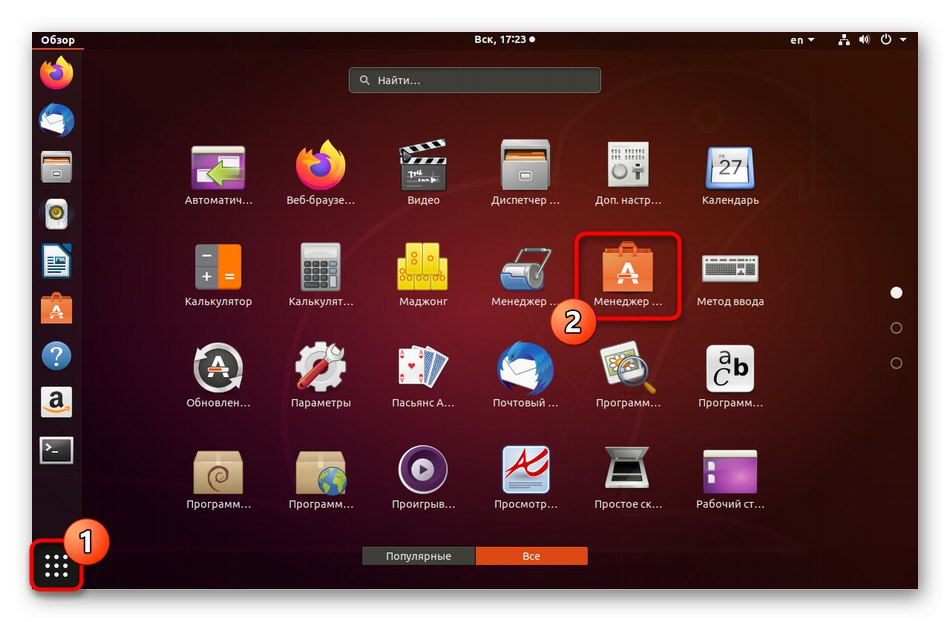
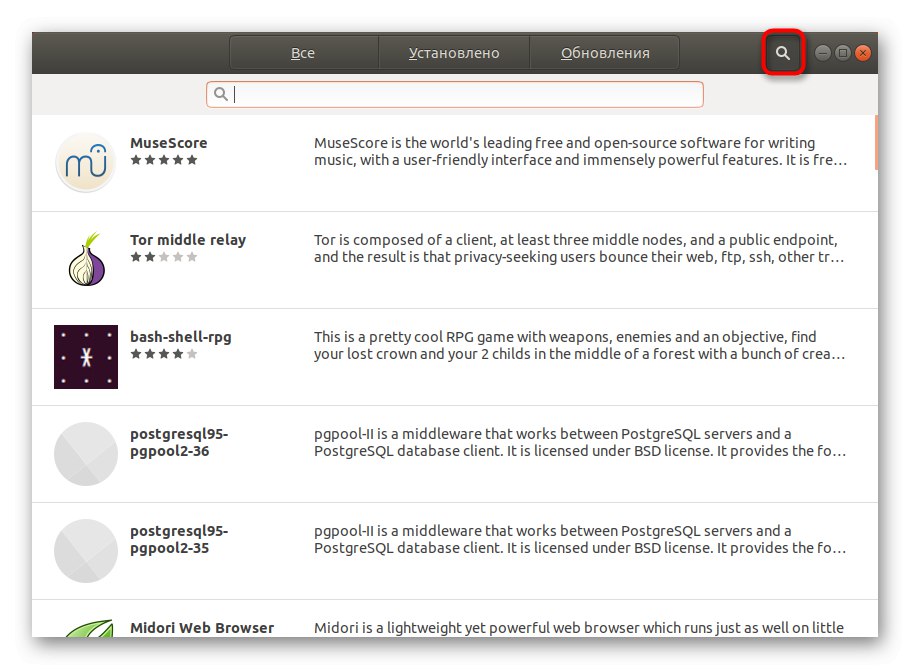
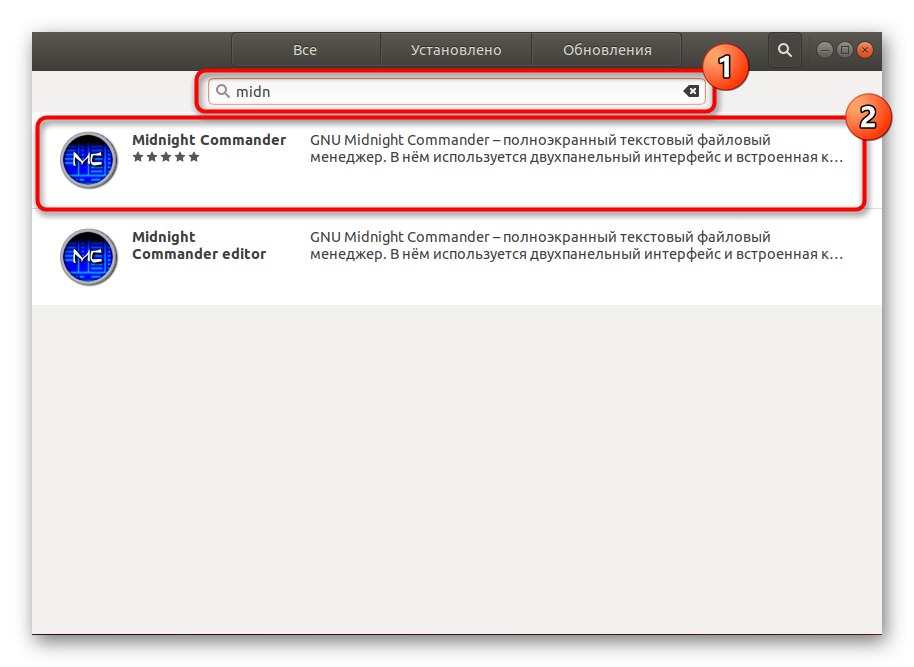
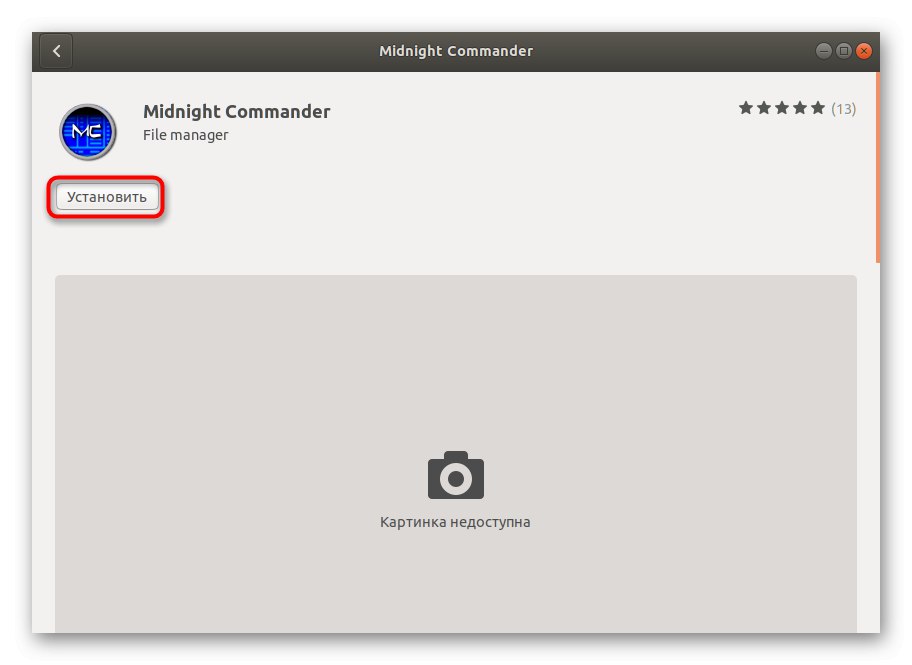
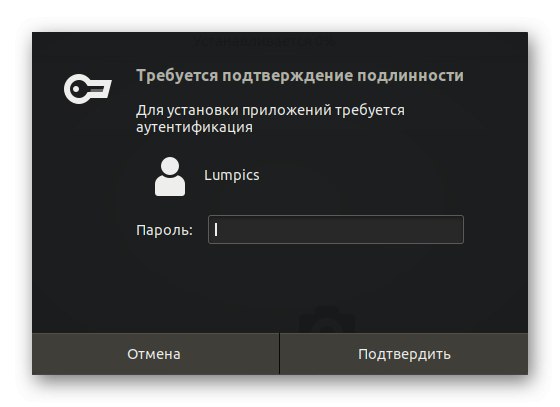
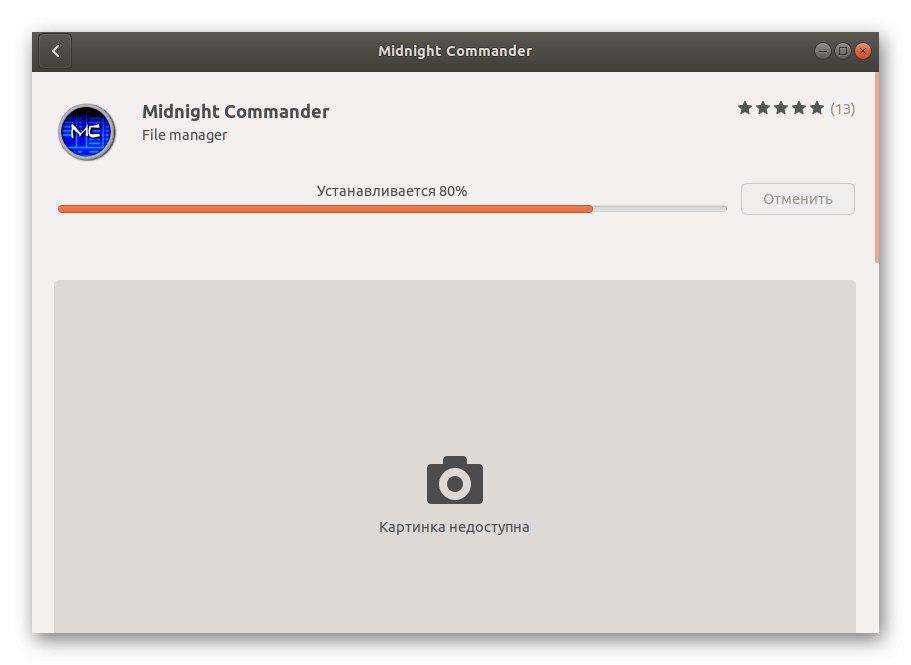
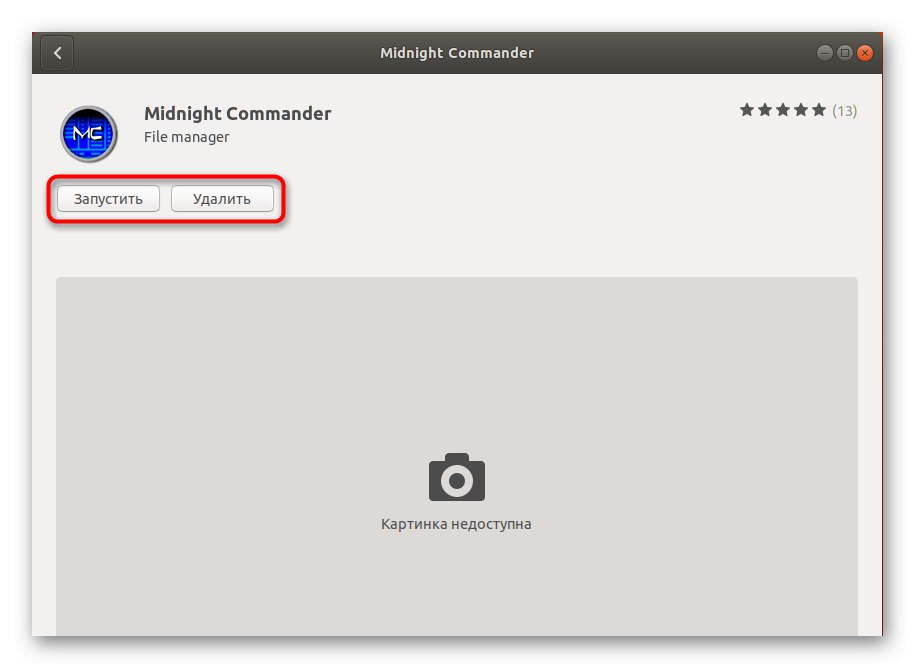
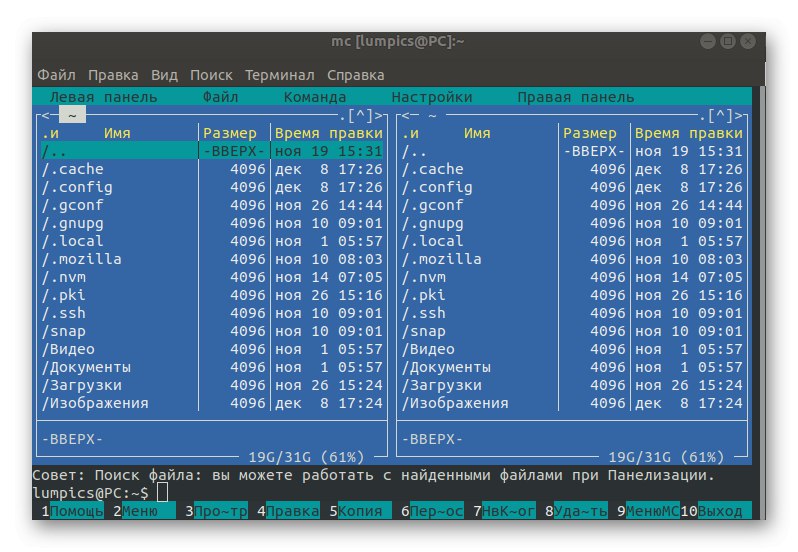
Току-що се запознахте с най-лесния начин да получите Midnight Commander. В него няма нищо сложно и задачата ще отнеме най-много няколко минути. По някаква причина обаче инсталирането чрез Application Manager не е подходящо за определени потребители. Ако е така, предлагаме да проучите следните ръководства.
Метод 2: Официално хранилище
За всяка дистрибуция на Linux, включително Debian, има официални хранилища, които ви позволяват да изтегляте приложения, добавени там, като въвеждате само една проста команда в "Терминал"... Тази задача се изпълнява лесно в ситуация, когато потребителят знае правилното изписване на името на софтуера, под който е регистриран в хранилището. С Midnight Commander този процес се извършва по следния начин.
- Отворете конзолата по обичайния начин, например с помощта на клавишната комбинация Ctrl + Alt + T или като щракнете върху иконата в лентата на приложението.
- Тук въведете командата
sudo apt install mcи кликнете върху Въведете. - Както можете да видите, тази задача се изпълнява с аргумента судоследователно ще трябва да потвърдите акаунта на суперпотребителя, като въведете паролата.
- След това, когато се появи известие за използването на дисково пространство, изберете положителната опция.
- Изчакайте архивите да приключат с изтеглянето, без да затваряте конзолата.
- След това влезте
mcи кликнете върху Въведетеза да стартирате файловия мениджър. - Той ще бъде отворен в същата терминална сесия.
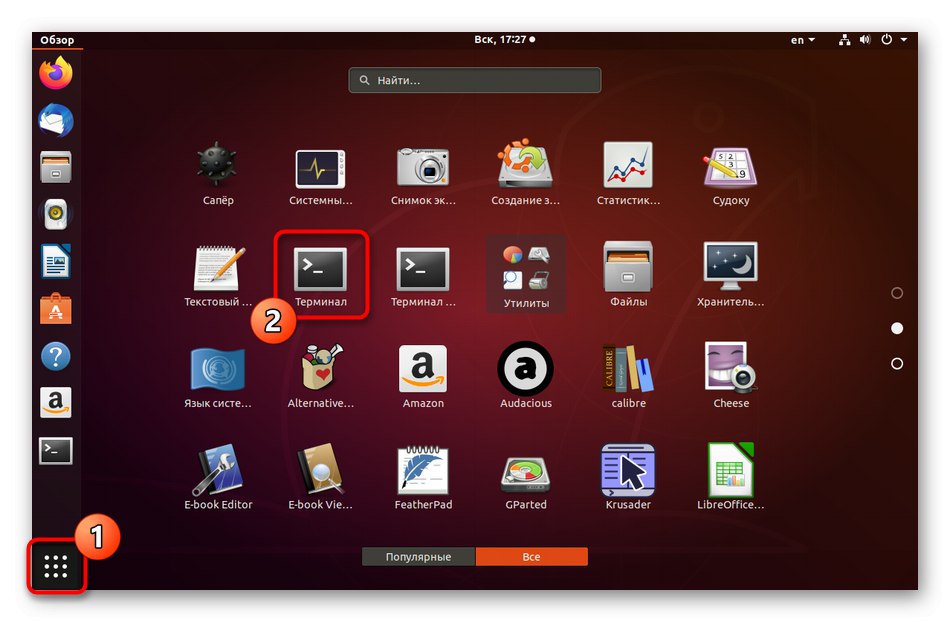
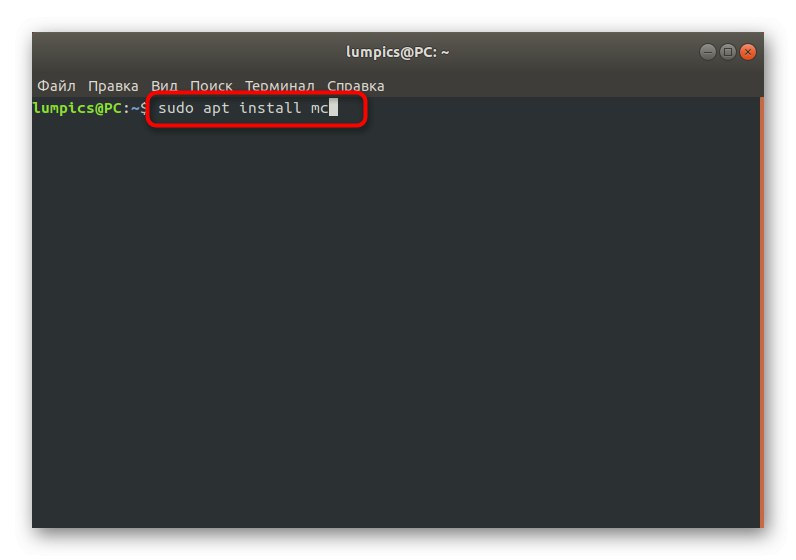
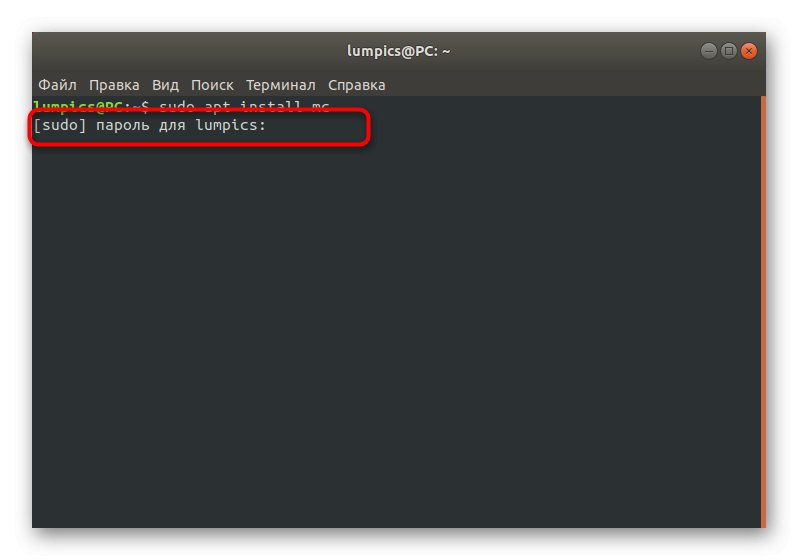

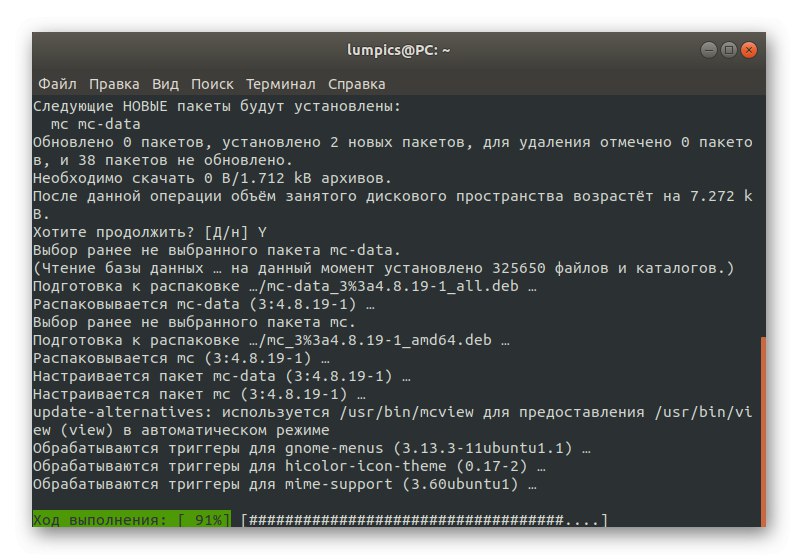
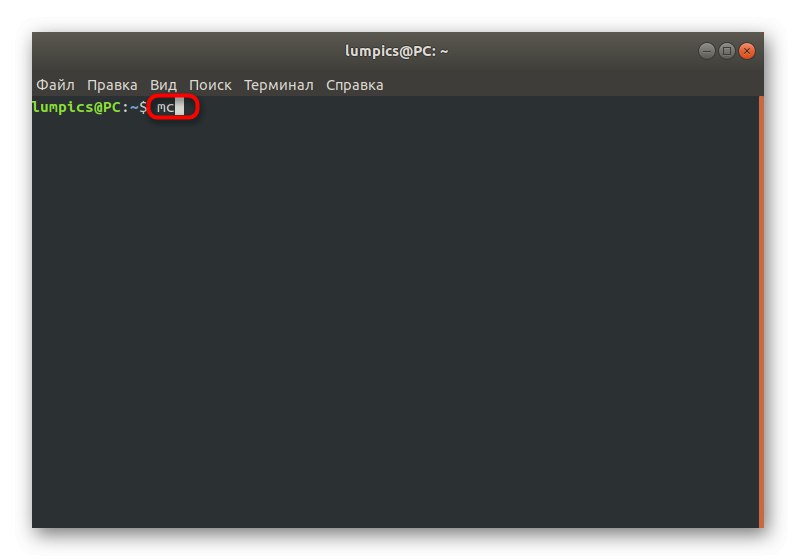
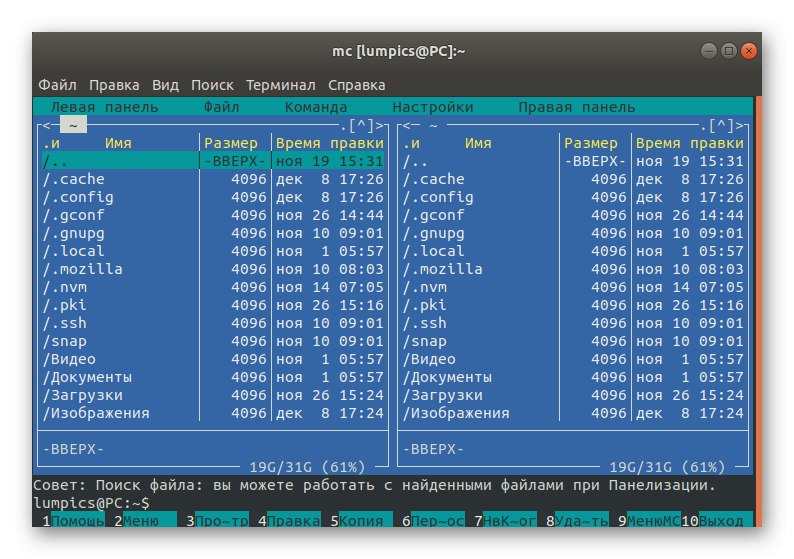
Освен това имайте предвид, че с този метод на инсталиране иконата Midnight Commander също ще бъде добавена към списъка с приложения, така че изобщо не е необходимо да я стартирате всеки път през конзолата.Също така имайте предвид, че когато затворите "Терминал", в който файловият мениджър е отворен, самият MC ще се затвори, отхвърляйки всички незаписани промени.
Метод 3: Архивирайте от официалния сайт
Последният метод е подходящ за онези потребители, които не могат да получат всички файлове на Midnight Commander през Интернет с помощта на мениджър на приложения или терминална команда. Предлагаме да изтеглите архива от официалното хранилище, да го прехвърлите на необходимия компютър и да го инсталирате, като следвате допълнителните инструкции.
Изтеглете Midnight Commander от официалния уебсайт
- Използвайте връзката по-горе, за да посетите уеб сайта Launchpad. Няма значение, че пакетите за Ubuntu се разпространяват тук, те са подходящи и за Debian. Изберете подходящата версия на софтуера.
- Кликнете върху съответната връзка за изтегляне и изберете мястото, където искате да запазите файла.
- Проучете инструкциите в другата ни статия, за да разберете инсталирането на архиви в Linux.
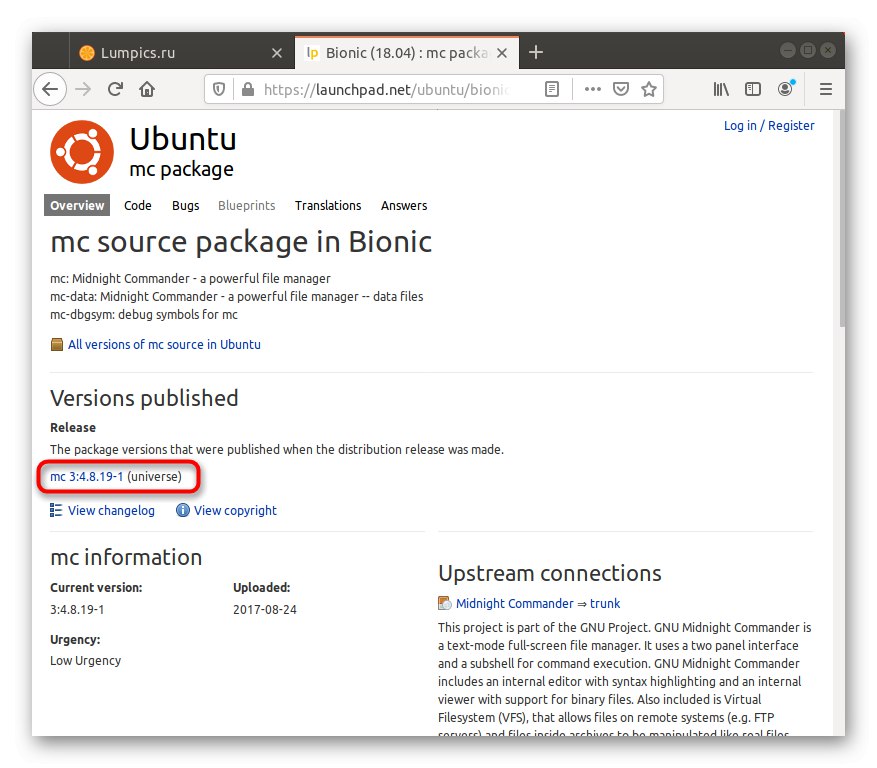
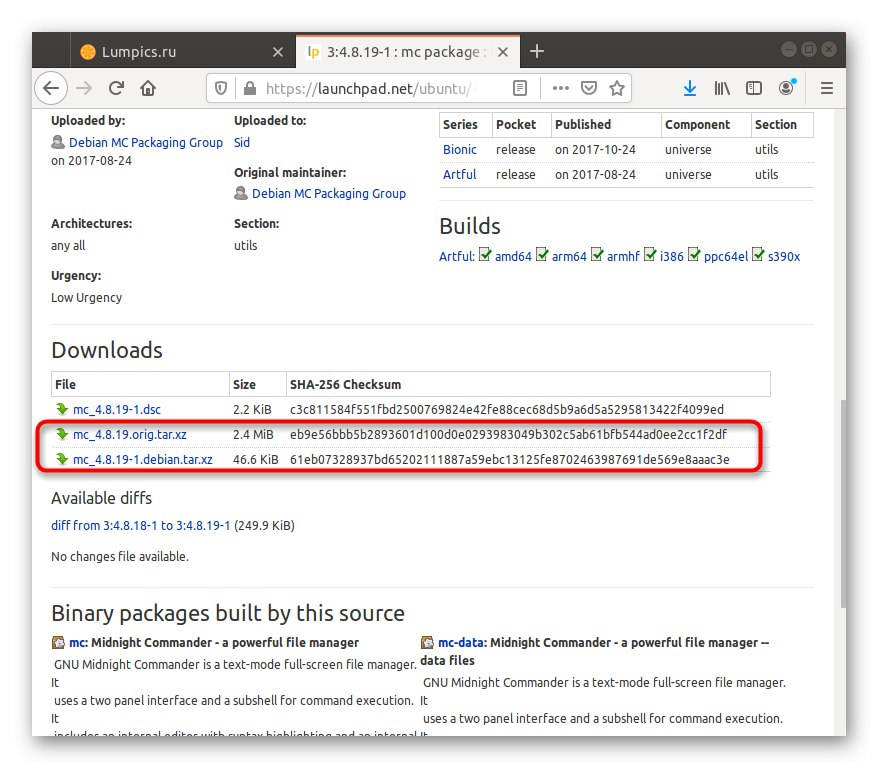
Повече информация: Инсталиране на архиви на Linux
Ако изведнъж сте успели да намерите DEB пакета на тази програма на друг ресурс, инсталацията ще отнеме още по-малко време. Повече подробности за това са написани в другата ни статия на следната връзка.
Повече информация: Инсталиране на DEB пакети на Debian
Вече сте запознати с всички възможни методи за инсталиране на този файлов мениджър на Debian. Както можете да видите, всяка опция се изпълнява доста лесно, ще отговаря на различни категории потребители и няма да отнеме много време. Ако решите, че Midnight Commander не е за вас, препоръчваме ви да се запознаете с неговите колеги, като прочетете ревюто по-долу.
Повече информация: Файлови мениджъри за Linux